מחק קבצים ישירות מהחבילה או מסייר הקבצים
- כדי למחוק מסמכים ב-Microsoft 365, פתח את החבילה, לחץ לחיצה ימנית על המסמך ובחר מחק קובץ.
- אתה יכול גם למחוק קבצים מ-OneDrive אם הם מסונכרנים לאחסון הענן.
- קרא את המדריך הזה כדי לגלות את השלבים המדויקים!
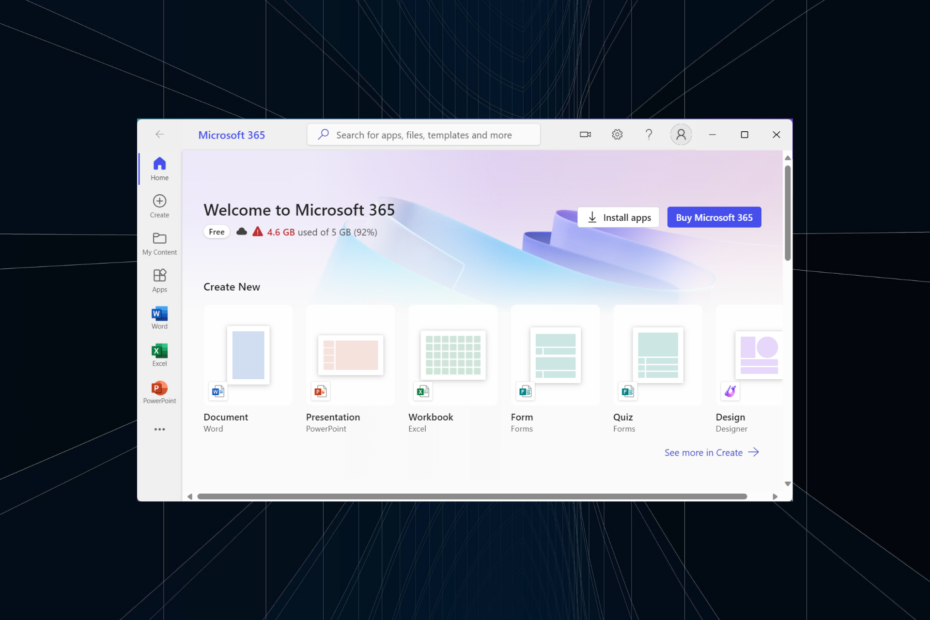
לעתים קרובות אתה צריך למחוק מסמכים וקבצים ב-Microsoft 365, הן מאוחסנות באופן מקוון והן במצב לא מקוון. ומשתמשים חדשים בחבילת העורך עלולים להיתקל בבעיות איתה!
בעוד שחלקם מצאו את לִמְחוֹק אפשרות חסרה, אחרים נתקלו בשגיאה בתהליך. אבל זה לא אמור להיות כל כך קשה, נכון? אז בואו ניגש ישר אליו ונדריך אתכם כיצד למחוק קבצים ב-Microsoft 365 ו-OneDrive.
כיצד אוכל למחוק קבצים מ- Microsoft 365 באופן מקוון?
1. מחק קבצים ב-Microsoft Word, Excel ו-PowerPoint
השלבים המפורטים כאן הם עבור Microsoft Word, אבל זה עובד באותו אופן ב-PowerPoint וב-Excel. כדי למחוק קבצים בשני אלה, פתח אותם במקום זאת.
1.1 מאוחסן באופן מקומי
- ללחוץ חלונות + ס לפתוח לחפש, הקלד מייקרוסופט וורד בשדה הטקסט ולחץ על תוצאת החיפוש הרלוונטית.
- כעת תראה רשימת מסמכים של פריטים אחרונים. לחץ לחיצה ימנית על זה שברצונך להסיר ובחר מחק קובץ.
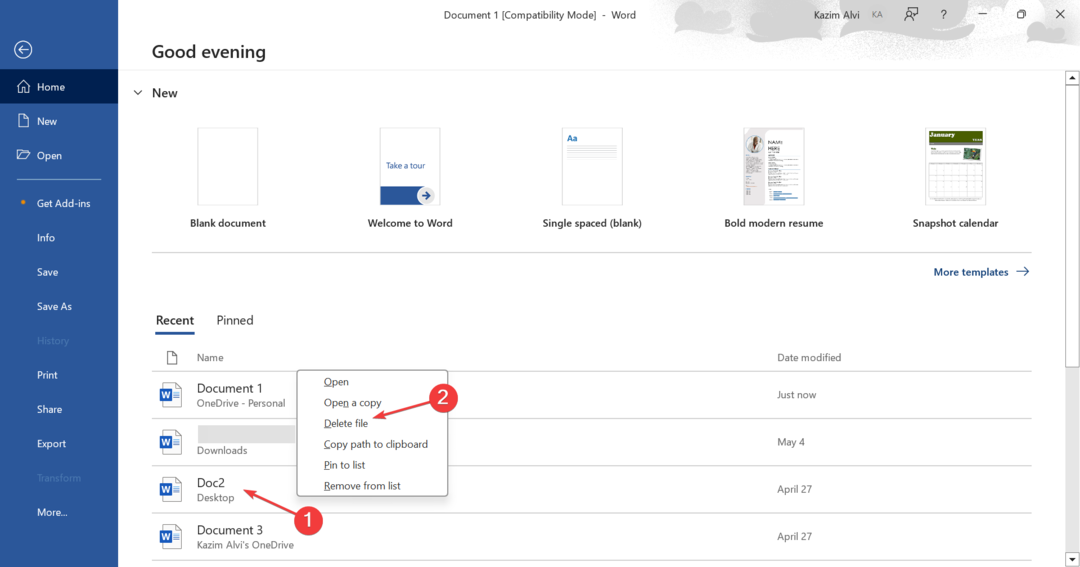
- נְקִישָׁה לִמְחוֹק בהודעת האישור שמופיעה.
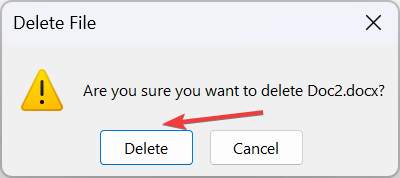
- אם המסמך לא מופיע ברשימת הקבצים, גלול למטה לתחתית ולחץ על עוד מסמכים.
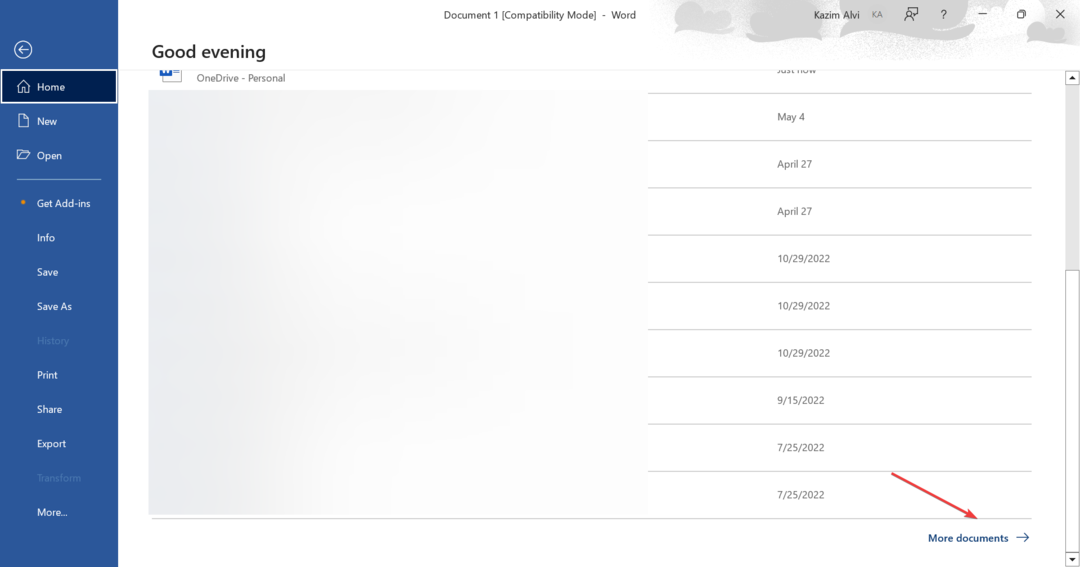
- זהה את הקובץ כאן והסר אותו, או בחר לְדַפדֵף מחלונית הניווט כדי לאתר ולמחוק אותו באופן ידני.
1.2 מאוחסן ב-OneDrive
- הפעל את Microsoft Word, גלול לתחתית ולחץ על עוד מסמכים.
- כעת, בחר OneDrive מהחלונית השמאלית.
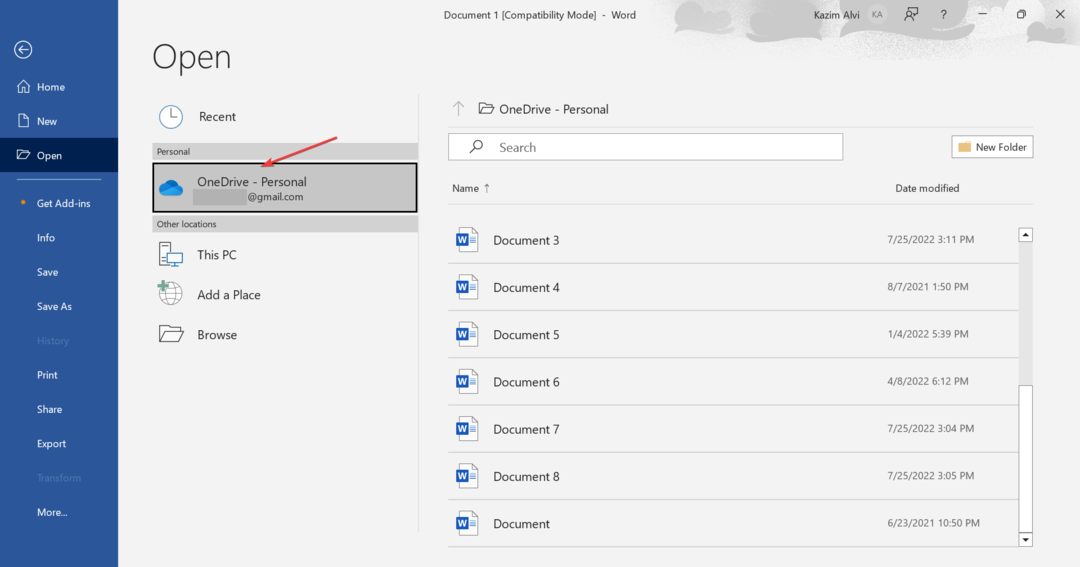
- זהה את קובץ המסמך שברצונך להסיר, לחץ עליו באמצעות לחצן העכבר הימני ובחר לִמְחוֹק מתפריט ההקשר.
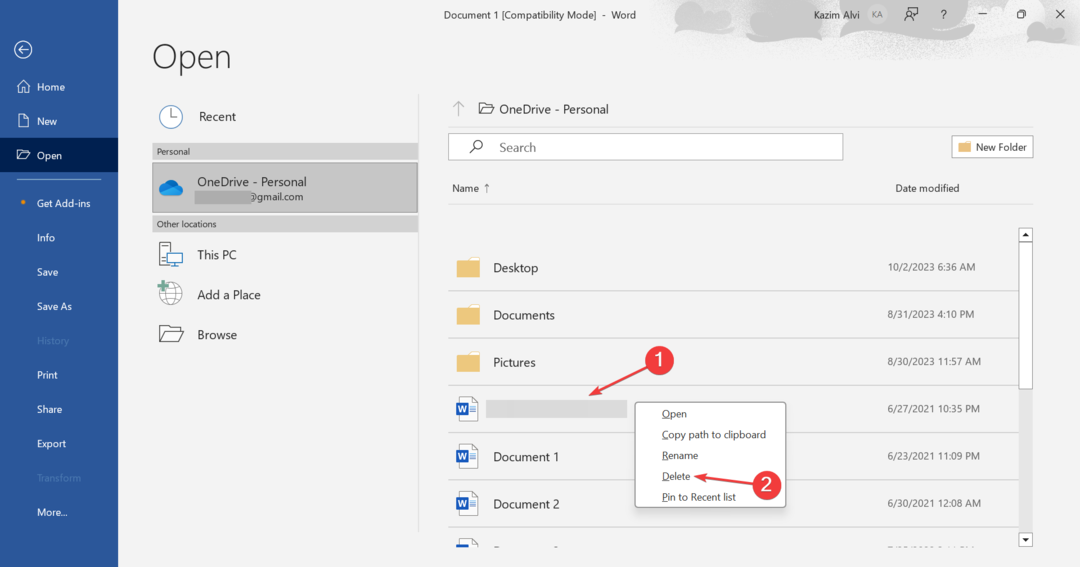
בהתאם למקום האחסון שלו, בין אם זה מקומי או ב-OneDrive, אתה יכול בקלות למחוק מסמך Word או קובץ Excel ב-Microsoft 365. זכור, ייתכן שיהיה עליך לנקות אותו משני המיקומים אם OneDrive מאחסן עותק של המסמך. אחרת ה מסמך שנמחק ימשיך להופיע שוב.
בנוסף, עבור ממשק משתמש נקי יותר ב-Microsoft 365, משתמשים רבים מעדיפים לעשות זאת להסיר פריטים מומלצים!
כיצד אנו בודקים, בודקים ומדרגים?
עבדנו ב-6 החודשים האחרונים על בניית מערכת סקירה חדשה על האופן שבו אנו מייצרים תוכן. בעזרתו, עשינו מחדש את רוב המאמרים שלנו כדי לספק מומחיות מעשית על המדריכים שהכנו.
לפרטים נוספים ניתן לקרוא כיצד אנו בודקים, סוקרים ומדרגים ב-WindowsReport.
2. מחק ישירות קבצים מ- OneDrive
2.1 אינטרנט של OneDrive
- לך ל האתר הרשמי של OneDrive, והיכנס עם האישורים של חשבון Microsoft שלך.
- כעת, אתר את הקובץ שברצונך להסיר, לחץ עליו באמצעות לחצן העכבר הימני ובחר לִמְחוֹק.
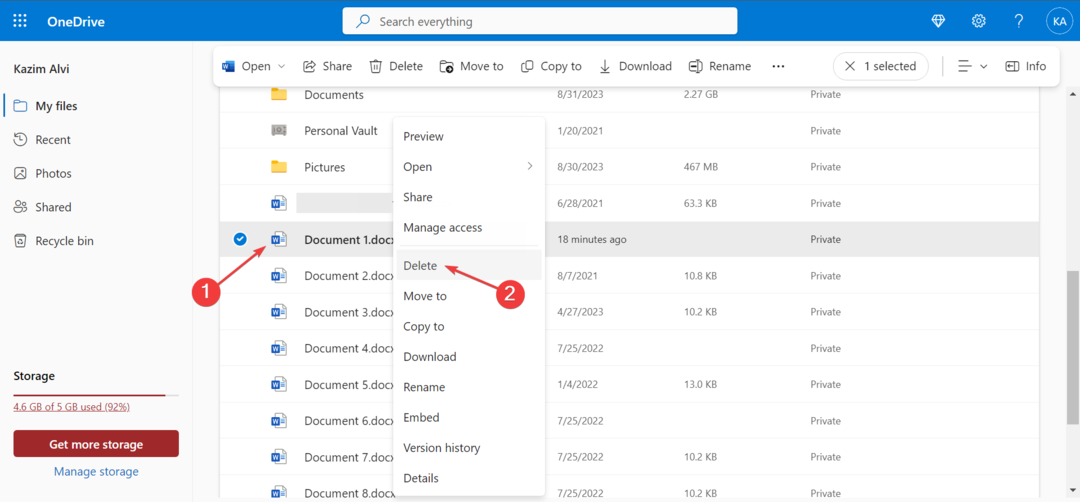
- כדי להסיר קבצי OneDrive מרובים בבת אחת, סמן את תיבות הסימון שלפניהם ולחץ על לִמְחוֹק בשורת התפריטים.
2.2 בסייר הקבצים
- ללחוץ חלונות + ה לפתוח סייר קבצים, ובחר OneDrive מחלונית הניווט. זה בדרך כלל רשום עם השם שלך וסמל ענן.
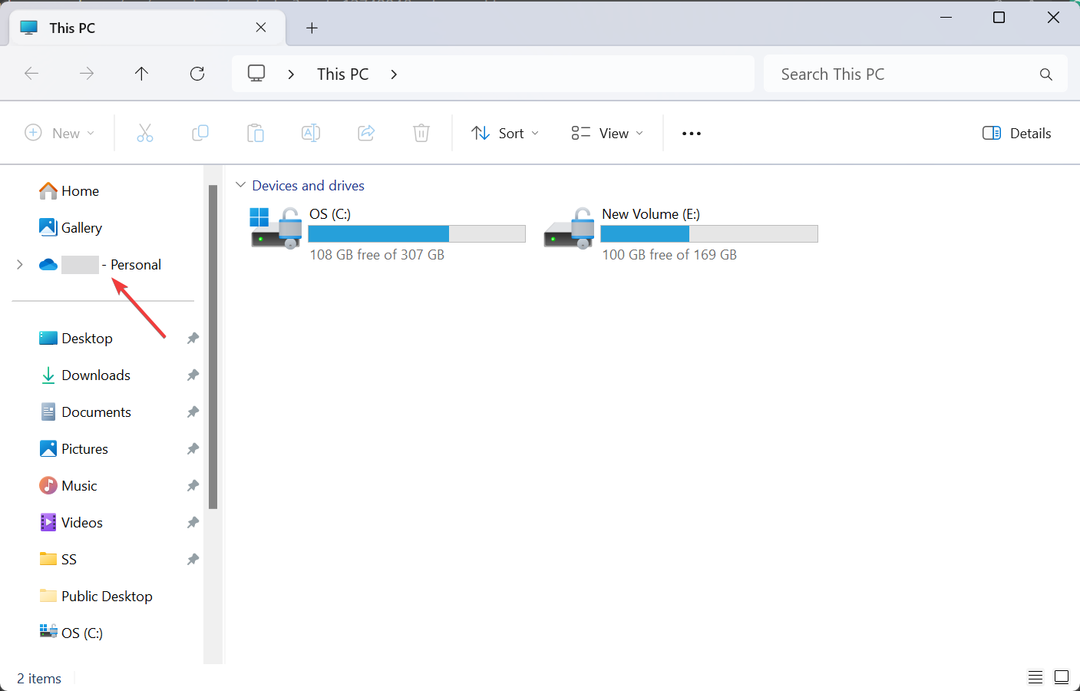
- זהה את המסמך שברצונך להסיר, לחץ עליו באמצעות לחצן העכבר הימני ולחץ על לִמְחוֹק סמל.
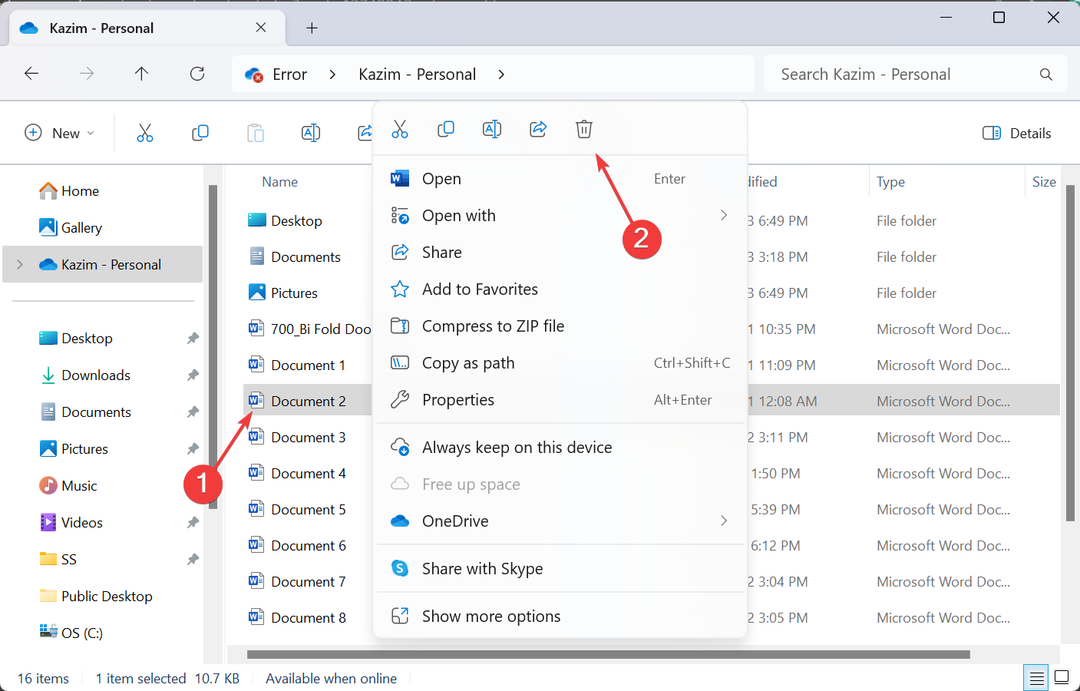
בין אם זה דרך האתר הרשמי או סייר הקבצים, אתה יכול בקלות למחוק מסמכים ב-Microsoft 365 באינטרנט. השינויים באים לידי ביטוי לאורך כל הדרך!
כמו כן, אם אתה משתמש בגרסה המקוונת של Microsoft Office והיא מציגה רק את האפשרות הסתר קבצים, מחק אותה מקטע OneDrive בסייר הקבצים. או אם אינך רוצה את הקבצים או האפליקציות המשויכות לחלוטין, תמיד יש את האפשרות לעשות זאת למחוק את חשבון Microsoft.
- כך תוכל להוסיף תיבת סימון ב- Excel
- הנה ציר הזמן לפרישה של שירותי קישוריות לעסקים
3. מחק ידנית קבצי Microsoft 365
מלבד מחיקת מסמכים וקבצים דרך יישומי Microsoft 365, אתה יכול להסיר אותם ישירות דרך סייר הקבצים. כל שעליך לעשות הוא לאתר את הקובץ, לבחור אותו ולחץ על לִמְחוֹק מַפְתֵחַ. כדי לנקות מספר מסמכים בו-זמנית, החזק את המקש Ctrl מקש, בחר כמה שיותר, ולאחר מכן הקש לִמְחוֹק. כמו כן, הקפד נקה את סל המיחזור.

זכור, אם לקובץ שנמחק יש סמל OneDrive (ענן) מתחת ל- סטָטוּס עמודה, זה באינטרנט בלבד, כלומר הקובץ אינו תופס מקום במחשב שלך. תצטרך למחוק גם את הגיבוי.
מדוע איני יכול למחוק קובץ ב- Microsoft 365?
אם אינך יכול למחוק קובץ ב-Microsoft 365, סביר להניח שהקובץ פתוח כעת. סיים את כל המופעים של החבילה ולאחר מכן נסה למחוק אותה.
חוץ מזה, שחיתות היא הסיבה העיקרית שאתה לא יכול למחוק קבצים. מחיקת קבצים היא משימה המטופלת על ידי מערכת ההפעלה ולא Microsoft 365. לכן, עליך לבדוק את מאפייני הנתיב והקובץ לפרטים נוספים ולפתרון בעיות.
כעת יש לך הבנה הוגנת כיצד למחוק מסמכים ב- Microsoft 365. ואם אי פעם תמחק קובץ בטעות, תמיד יש את האפשרות לעשות זאת לשחזר קבצים שנמחקו ב-Windows.
לבסוף, לפני שאתה עוזב, גלה כיצד לעשות זאת השתמש ביעילות ב- Microsoft 365 web לניהול קבצים טוב יותר ולביצוע כל הפעולות בצורה חלקה!
לכל שאלה או שיתוף בבעיה שנתקלת בה בתהליך המתואר כאן, השאירו תגובה למטה.

![5 מיטב Microsoft Office 365 Black Friday מציעים [בית ועסקים]](/f/bfe6c1cd9f467805990be1940816a133.jpg?width=300&height=460)